Chcete-li vytvořit tabulku v SQL Serveru pomocí GUI:
- Aby se v Průzkumníku objektů rozbalila správná databáze, klikněte pravým tlačítkem na Tabulky a vyberte Tabulka... z kontextové nabídky
- V zobrazení Návrh se otevře nová tabulka. Přidejte sloupce, jejich datové typy a vlastnosti sloupců.
- Uložte tabulku (buď z nabídky Soubor, nebo kliknutím pravým tlačítkem na kartu tabulky a výběrem Uložit tabulku1 )
Tabulka se zobrazí v Průzkumníku objektů pod Tabulky ikonu pro příslušnou databázi.
Níže jsou snímky obrazovky pro výše uvedené kroky.
Klikněte pravým tlačítkem na „Tabulky“
Chcete-li zajistit, aby se v Průzkumníku objektů rozbalila správná databáze, klikněte pravým tlačítkem na Tabulky a vyberte Tabulka... z kontextové nabídky:
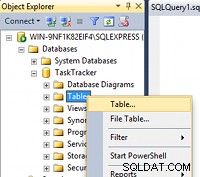
Nová tabulka v návrhovém zobrazení
V zobrazení Návrh se otevře nová tabulka. Přidejte sloupce, jejich datové typy a vlastnosti sloupců:
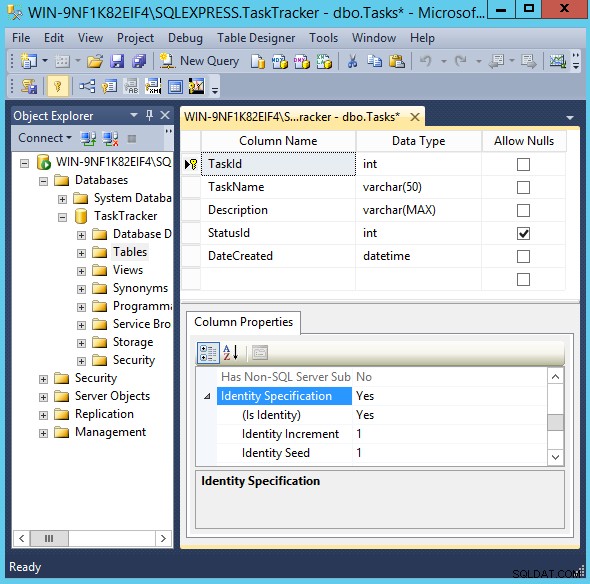
Uložit tabulku
Uložte tabulku (buď z nabídky Soubor, nebo kliknutím pravým tlačítkem na záložku tabulky a výběrem Uložit tabulku_1 ):
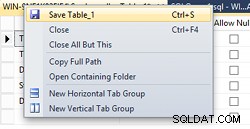
Na výzvu pojmenujte tabulku a vaše tabulka bude přidána do databáze.
Zkontrolujte novou tabulku
Je dobrým zvykem zkontrolovat, zda byla tabulka vytvořena ve správné databázi a má všechny správné sloupce a datové typy.
Novou tabulku uvidíte v Průzkumníku objektů. Pokud novou tabulku nevidíte okamžitě v Průzkumníku objektů, klikněte pravým tlačítkem na Tabulky a klikněte na Obnovit :
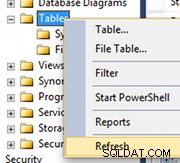
Až uvidíte tabulku v Průzkumníku objektů, rozbalte ji, abyste odhalili všechny sloupce a jejich příslušné datové typy:
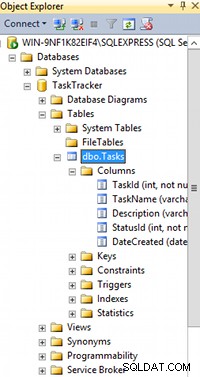
Vytvořte tabulku pomocí dotazu
Můžete také vytvořit tabulku pomocí dotazu.
